Word怎么让文本垂直居中于页面呢?
设·集合小编 发布时间:2023-03-20 09:50:01 1250次最后更新:2024-03-08 11:29:39
Word是我们日常工作中经常要用到的软件之一,今天我们来分享一下“Word怎么让文本垂直居中于页面?”这篇文章,相信有很多小伙伴都会了,但是还是有不会的新手小伙伴,下面小编就来分享一下吧!
工具/软件
电脑型号:联想(Lenovo)天逸510S; 系统版本:Windows7; 软件版本:Word2019
方法1
第1步
新建word,编辑相关文字,默认样式如下

第2步
水平居中(左右居中),鼠标移动至页面最右侧,当形成白色箭头时——选中文字——开始——选择工具栏居中键
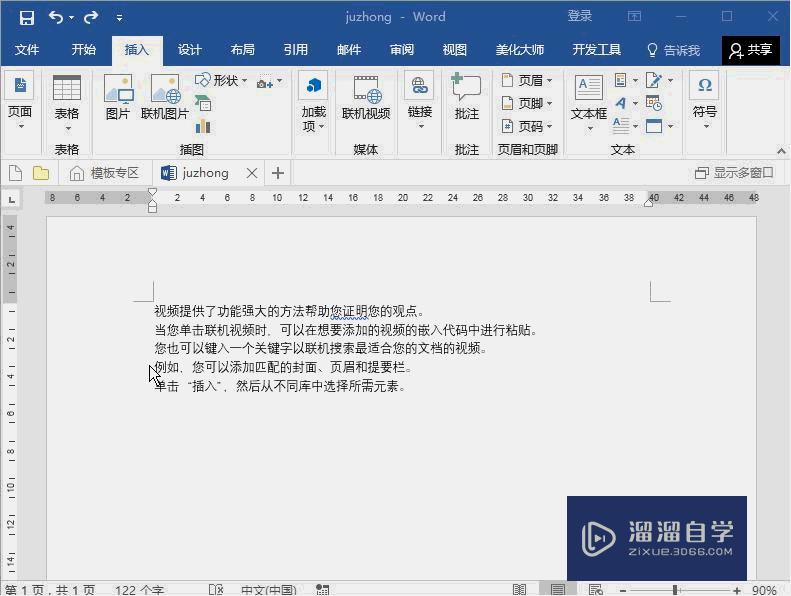
第3步
垂直居中(上下居中),布局——页面设置——点击下拉键——展开页面设置窗口
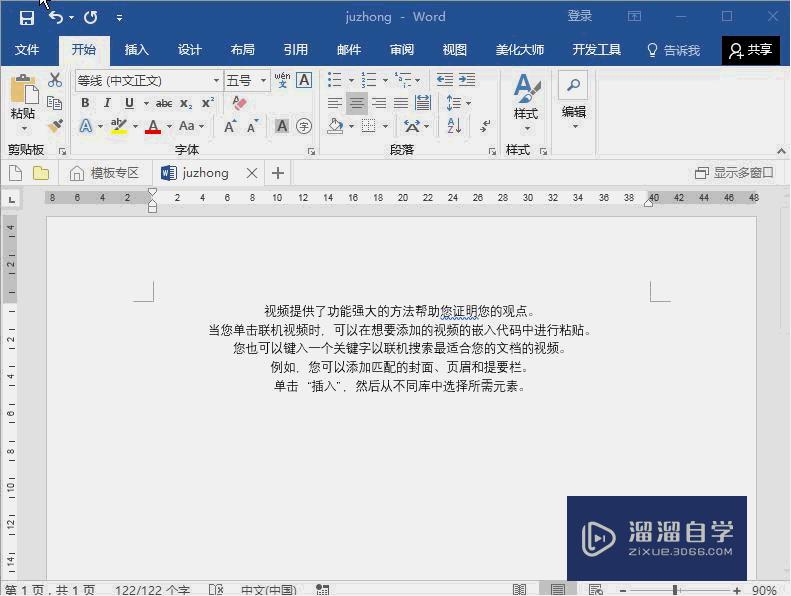
第4步
选择板式——找到垂直对其方式——居中——确定

第5步
全部完成,打开样式如下

方法2
第1步
开始——居中。插入——文本框——绘制横向文本框

第2步
设置格式:选中文本框——格式——对其文本——中部对其——形状填充(无填充)——形状轮廓(无轮廓)

第3步
鼠标移动至文本框边距——手动拖动文本框至合适位置(会有辅助线配合)

温馨提示
以上就是关于“Word怎么让文本垂直居中于页面?”全部内容了,小编已经全部分享给大家了,还不会的小伙伴们可要用心学习哦!虽然刚开始接触Word软件的时候会遇到很多不懂以及棘手的问题,但只要沉下心来先把基础打好,后续的学习过程就会顺利很多了。想要熟练的掌握现在赶紧打开自己的电脑进行实操吧!最后,希望以上的操作步骤对大家有所帮助。
- 上一篇:Word怎么让其中一页横向?
- 下一篇:Word怎么横向排版呢?
相关文章
广告位


评论列表